Има различни ситуации, при които може да се наложи да рестартирате мрежата на Ubuntu. Това може да се дължи на промяна на мрежовите настройки. Може да се дължи на това, че мрежовата връзка действа странно. Обикновено, когато има проблем със системата, обикновено лечение е извършването на рестартиране. Ако обаче това е проблем, свързан с мрежата, възможно е просто да рестартирате мрежата.В това ръководство проверете как да рестартирате мрежата на Ubuntu 20.04. Има различни методи, които можете да следвате, за да рестартирате мрежата в Ubuntu. Може да се извърши директно от GUI или през терминала. В зависимост от предпочитанията ви, следвайте този, който ви подхожда.
Рестартирайте мрежата от GUI
В този раздел ще приема, че използвате Ubuntu 20.04 с десктопа по подразбиране на GNOME.
Рестартирайте мрежата от работния плот
Щракнете върху горната дясна икона на мрежата на екрана.
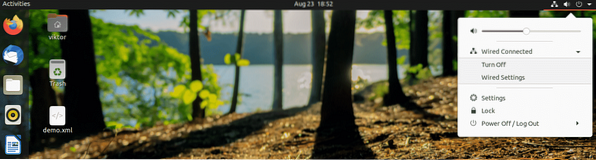
Изберете мрежовата връзка и натиснете “Turn Off”. Това ще деактивира мрежовата връзка.
За да го активирате отново, преминете през същия процес. Този път ще има различна опция „Свързване“. Щракнете върху „Свързване“, за да възстановите мрежовата връзка.

Рестартирайте мрежата от настройките на GNOME
Можете също да направите това директно от „Настройки“ на GNOME.
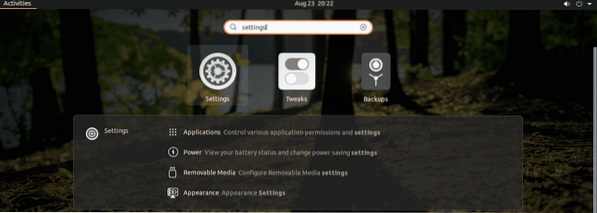
От левия панел изберете „Мрежа“.
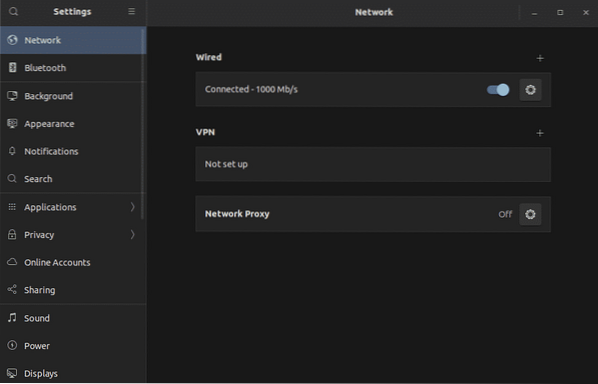
Деактивирайте и активирайте свързаната (ите) мрежа (и).
Рестартирайте мрежата от CLI
Когато работите с CLI, има няколко начина за предприемане на действия. Можем да предприемем действия в услугата на мрежовия мениджър или да използваме други инструменти като nmcli, ifup, nmtui и др.
Рестартирайте услугата мениджър на мрежата
Това е един от най-лесните начини за рестартиране на мрежовата услуга. Това е еквивалентно на графичния метод, показан по-горе.
Задействайте терминал и изпълнете следната команда.
$ sudo service network-manager restart
Рестартирайте мрежовата услуга, като използвате systemd
Systemd предлага набор от системни компоненти на системата. Част от това е обслужването на услугите. Предишният метод е само алтернативен на този метод. На Systemd се казва директно да рестартира услугата, вместо да преминава през обръчи.
$ sudo systemctl рестартирайте NetworkManager.обслужване
Рестартирайте мрежата, като използвате nmcli
Инструментът nmcli е мощен инструмент за управление на мрежовата връзка на Linux машини. Той е популярен сред системните администратори поради лесната му употреба.
Първо изключете мрежовата връзка.
$ sudo nmcli мрежа изключена
След това го включете отново.
$ sudo nmcli мрежа в
Рестартирайте мрежата, като използвате ifup и ifdown
Командите ifup и ifdown се справят директно с мрежов интерфейс. Това е една от най-основните мрежови команди на Linux. Командата ifdown изключва всички мрежови интерфейси и командата ifup ги включва.
Командите ifup и ifdown идват с пакета ifupdown. По подразбиране не идва с Ubuntu. За щастие, той е директно достъпен от официалното репо за Ubuntu. Инсталирайте ги веднага.
$ sudo apt update && sudo apt install ifupdown -y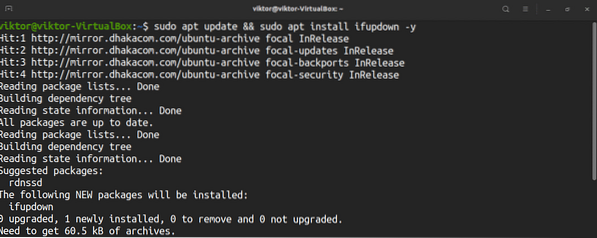
След като инсталацията приключи, извършете рестартиране на мрежата.
$ sudo ifdown -a$ sudo ifup -a
Добра практика е да комбинирате двете команди в един ред.
$ sudo ifdown -a && sudo ifup -aРестартирайте мрежата, като използвате nmtui
Инструментът nmtui е още един инструмент за управление на мрежата, който е широко популярен сред системните администратори. За разлика от другите CLI инструменти, той предлага интерактивен начин за управление на мрежови връзки, подобен на GUI метода.
В случая с Ubuntu 20.04, идва по подразбиране. Стартирайте инструмента.
$ sudo nmtui
За да навигирате в инструмента, използвайте клавишите със стрелки. Изберете „Активиране на връзка“.
Ще кацнете на екран със списък с всички мрежови връзки. Изберете подходящия и изберете „Деактивиране“.
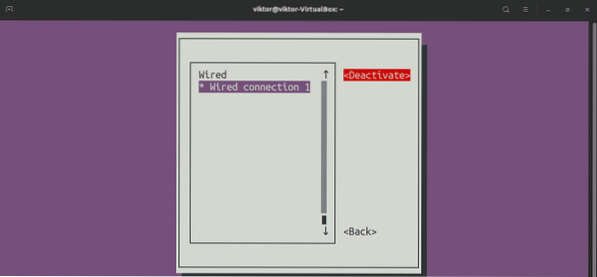
След деактивиране активирайте връзката.
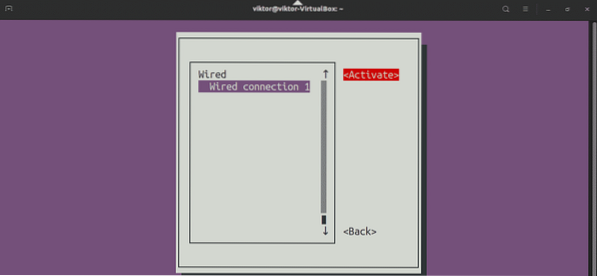
Мрежата е рестартирана успешно. Излезте от приложението.
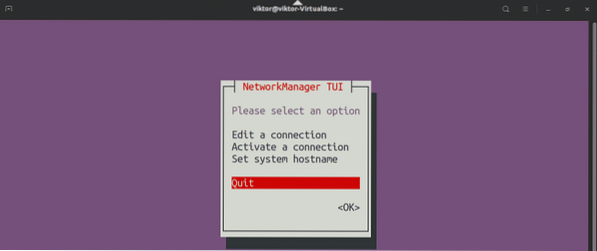
Рестартирайте мрежата с помощта на IP команда
Командата ip е мощен начин за управление на мрежовите връзки на Linux. Може да се използва за рестартиране на мрежовата връзка. Този метод е приложим за всяка дистрибуция на Linux.
За да работим с командата ip, първо трябва да знаем целевия мрежов интерфейс. Използвайте следната команда за мрежовия интерфейс.
$ ip връзка шоу
В моя случай целевият мрежов интерфейс е enp0s3. Нека рестартираме мрежата.
$ sudo ip линк зададен enp0s3 надолу

Финални мисли
Рестартирането на мрежата е често срещано решение на различни проблеми, свързани с мрежата. Ако все още не е решил проблема, следващото препоръчително действие е рестартиране на системата. Ако проблемът продължава, тогава си струва да се проучи допълнително.
Интересувате се да научите повече за конфигурацията на мрежата? Вижте това ръководство за Ubuntu 20.04 мрежова конфигурация.
Наслади се!
 Phenquestions
Phenquestions


